Phần mềm Photoshop 2024 là phiên bản mới nhất do Adobe phát minh và phát triển. Là phần mềm thiết kế đồ họa và chỉnh sửa hình ảnh Photoshop được phát minh để tạo và tạo tác phẩm nghệ thuật 3D, thiết kế trang web, vv…
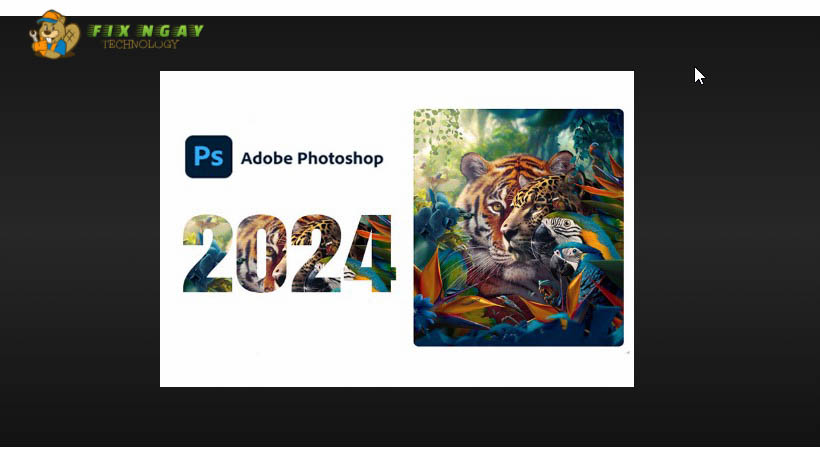
- Adobe Photoshop 2024 – Hướng Dẫn Cài Đặt.
Cấu hình và lưu ý của Photoshop 2024
Phần cấu hình và lưu ý rất quang trong đối với người dùng họ vì phần này giúp chúng ta hiểu dung lượng phần mềm và giúp người tải phần mềm không gặp vấn đề khi tải.
Cấu hình cài đặt Photoshop 2024
- phiên bản: 22H2 trở lên 64-bit Windows 10 / 11
- Bộ xử lý: Intel / AMD đa lõi hỗ trợ HĐH 64-bit, SSE 4.2 và tốc độ xung nhịp tối thiểu là 2 GHz
- RAM: 8 GB (khuyên dùng 16 GB)
- Ổ cứng: 20 GB dung lượng ổ đĩa ( khuyến nghị 100 GB)
- GPU: có VRAM 1,5 GB (khuyên dùng 4 GB),
- Độ phân giải màn hình: 1280×800 (khuyên dùng 1920×1080)
Lưu Ý
- Tắt hết mạng Internet trước khi bắt đầu cài đặt phần mềm.
- Tắt hết những phần mềm duyệt virus trên máy.
- Giải nén phần mềm ra thư mục rồi mới tiến hành cài đặt.
- Copy file phần mềm ra ổ C hoặc ngoài màn hình Desktop rồi tiến hành cài đặt.
- Không cập nhật phần mềm khi đã cài đặt hoặc kích hoạt bản quyền thành công.
Tải phần mềm PTS 2024
Nhấp vào tên phần mềm để tải: Photo Shop 2024
Hướng dẫn cài đặt Photoshop 2024
Fixngay sẽ hướng dẫn bạn cài đặt phần mềm bạn hãy xem và thực hiện cho đúng nhé.
Bước 1: Giải nén phần mềm Photoshop 2024
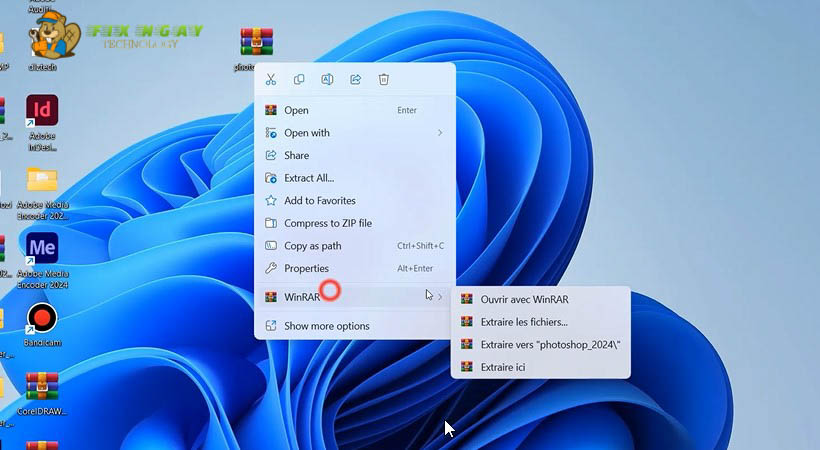
- Giải nén phần mềm Photoshop 2024.
Bước 2: Phần mềm đang giải nén ra
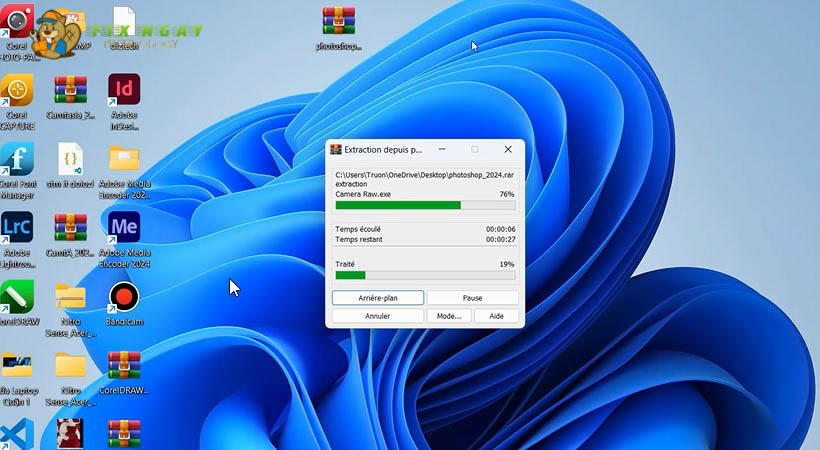
- Phần mềm đang giải nén ra.
Bước 3: Xuất hiện file Photoshop trên màn hình ấn chuột phải vào chọn setup tiếp theo chọn Run as administrator
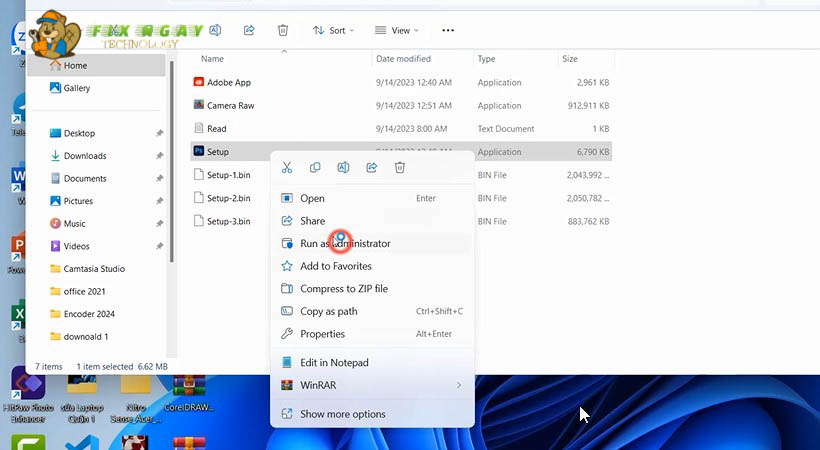
- Chọn setup tiếp theo chọn Run as administrator.
Bước 4: Mở trang Setup chọn lệnh Next
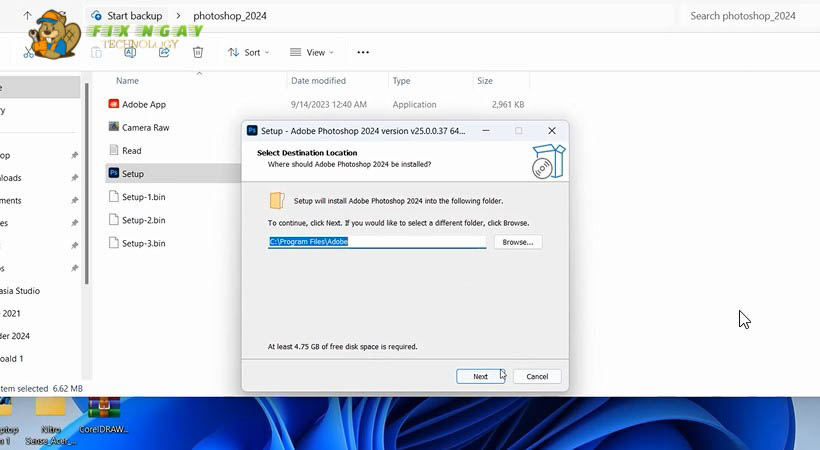
- Mở trang Setup chọn lệnh Next.
Bước 5: Xuất hiện hai câu hỏi Not Enough Disk Space và The Folder thì bạn nên ấn Yes nhé
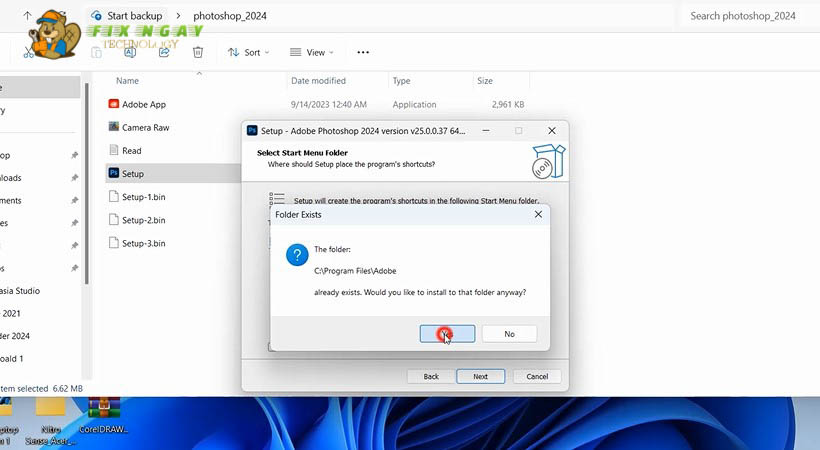
- Câu hỏi Not Enough Disk Space và The Folder thì bạn nên ấn Yes nhé.
Bước 6: Tiếp tục chọn Next trên trang Setup khi xuất hiện hai câu hỏi in đậm Select Star Menu Folder và Select Additional Tasks
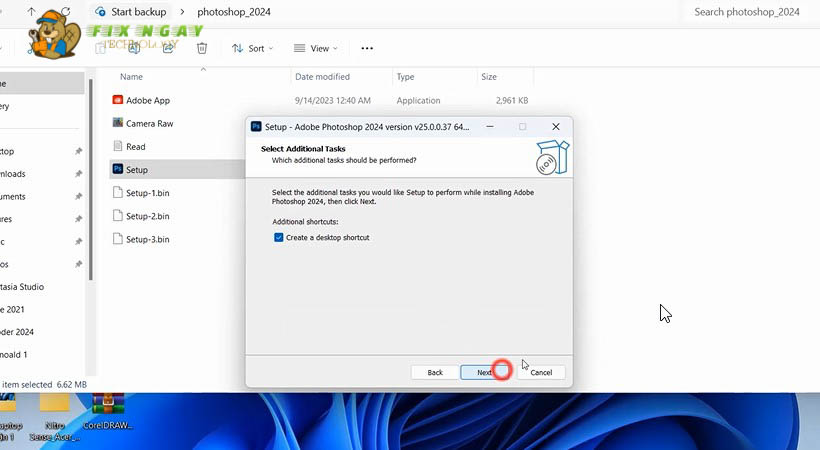
- Tiếp tục chọn Next.
Bước 7: Tiếp theo có chữ in đậm Ready to Install chọn Install
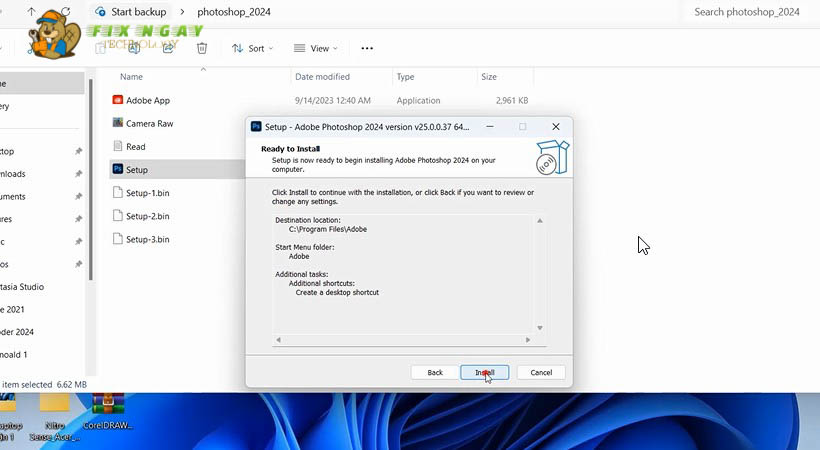
- chữ in đậm Ready to Install chọn Install.
Bước 8: Máy tiếp tục tải dử liệu phần mềm vào
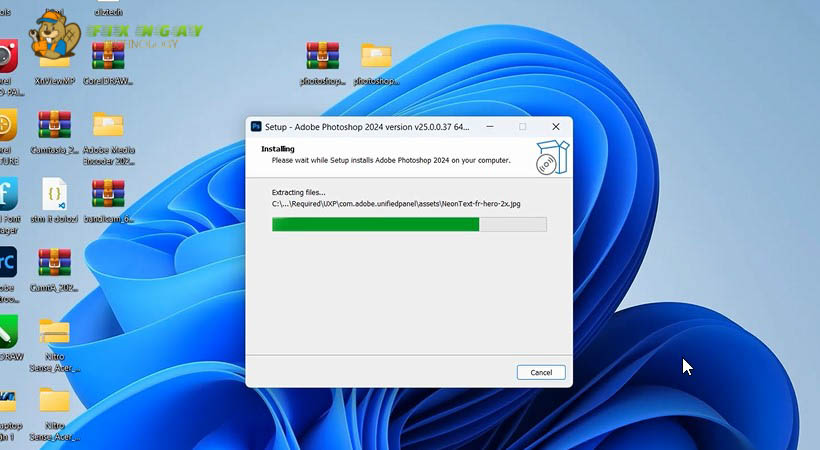
- Máy tiếp tục tải dử liệu phần mềm vào.
Bước 9: Chọn Finish
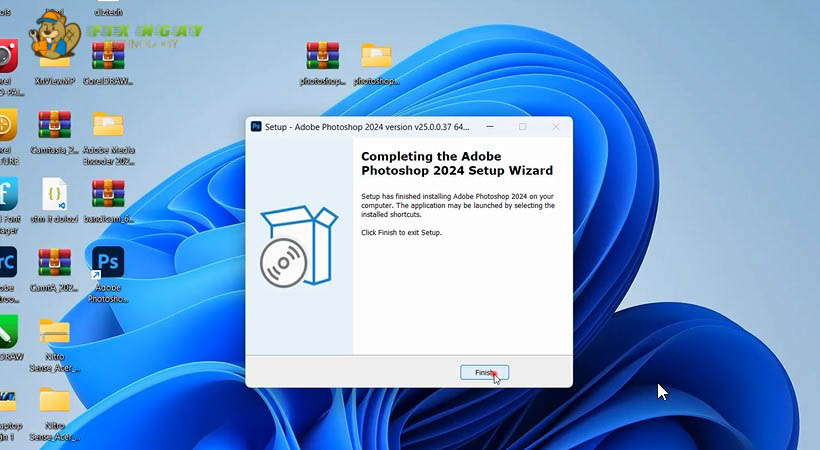
- Chọn Finish.
Bước 10: Tiếp tục nhấn vào file photoshop nhấn chuột phải Camera Raw và ấn vào Run as administrator
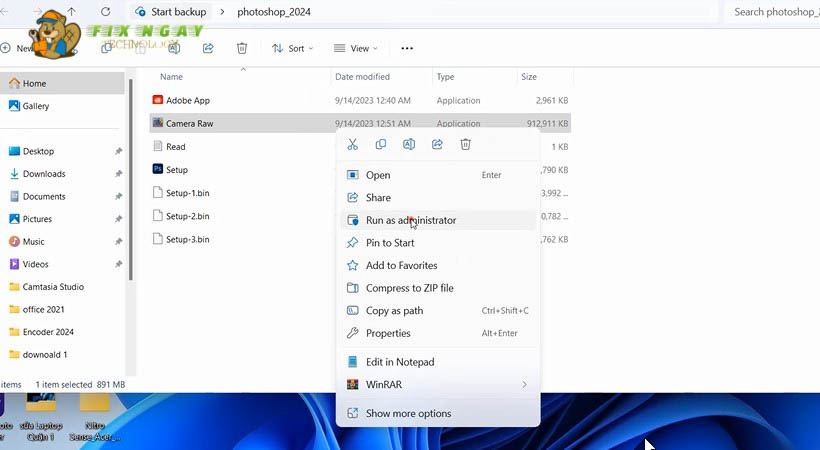
- Chuột phải Camera Raw và ấn vào Run as administrator.
Bước 11: Xuất hiện trang chọn dấu tick như hình chọn Next
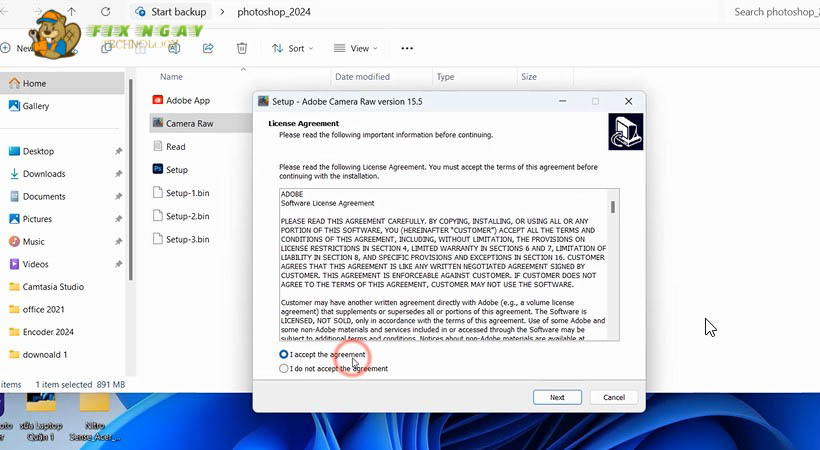
- Chọn dấu tick như hình chọn Next.
Bước 12: Mở trang Reaty to Install ấn vào Install
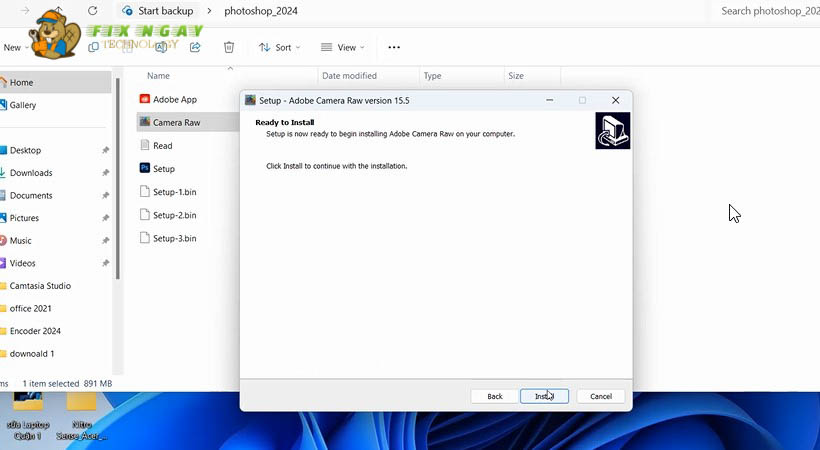
- Mở trang Reaty to Install ấn vào Install.
Bước 13: Tiếp tục tải ứng dụng vào
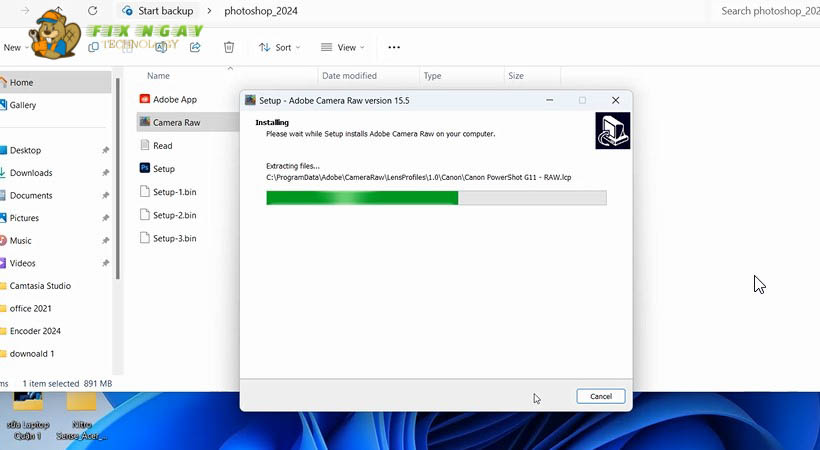
- Tiếp tục tải ứng dụng Photoshop 2024 vào.
Bước 14: Xuất hiện cửa sổ trên màn hình nhấn Finish

- Xuất hiện cửa sổ trên màn hình nhấn Finish.
Hướng dẫn cách kích hoạt phần mềm Photoshop 2024
Fixngay sẻ hướng dẫn bạn cách kích hoạt phần mềm photoshop 2024 một cách dễ dàng.
Bước 1: Mở phần mềm Photoshop 2024 vào Run as administrator
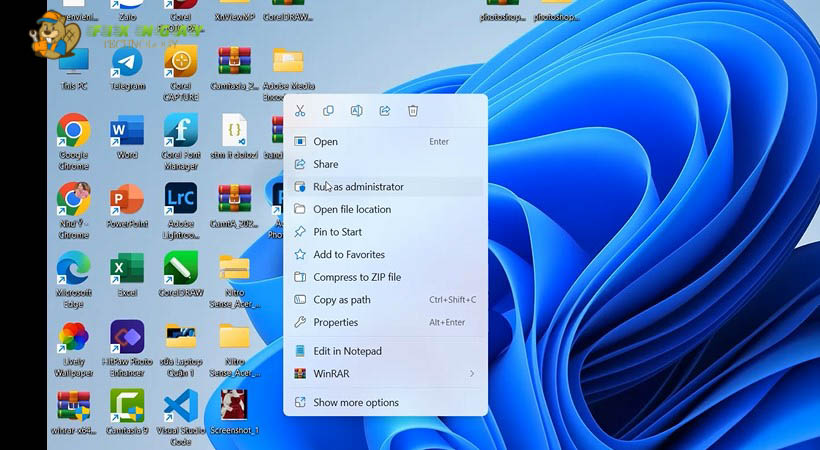
- Phần mềm Photoshop 2024 vào Run as administrator.
Bước 2: Phần mềm đang chạy hệ thống
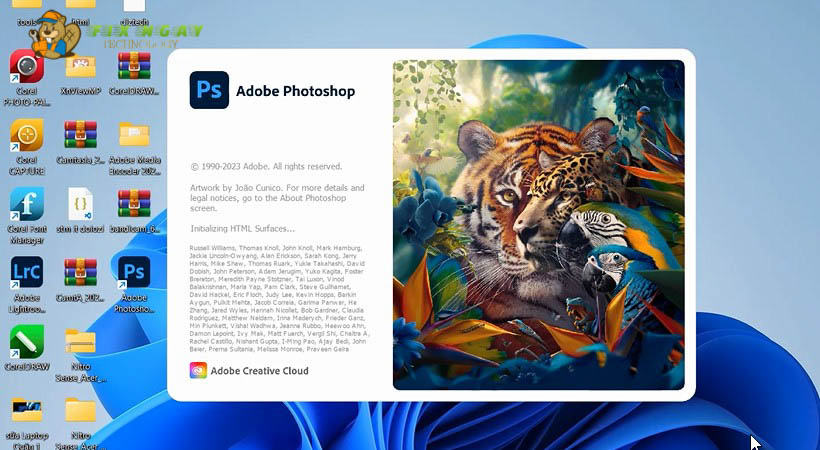
- Phần mềm đang chạy hệ thống.
Bước 3: Mở phần mềm thử
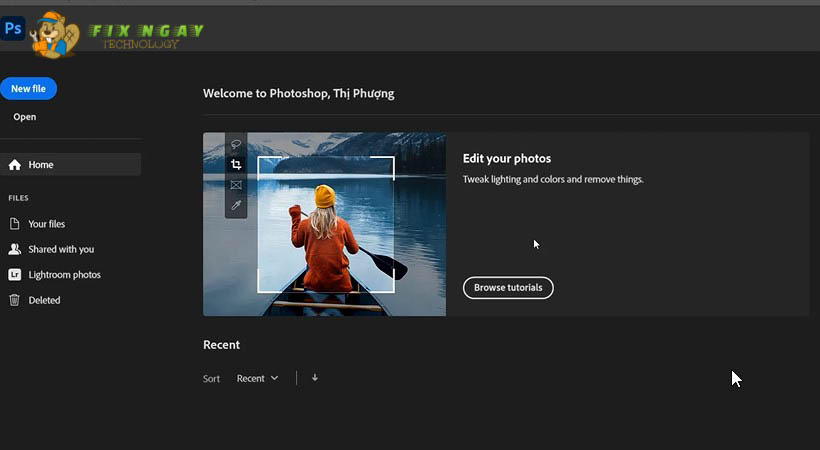
- Mở phần mềm thử.
Bước 4: Chọn lệnh Help và ấn vào About photoshop
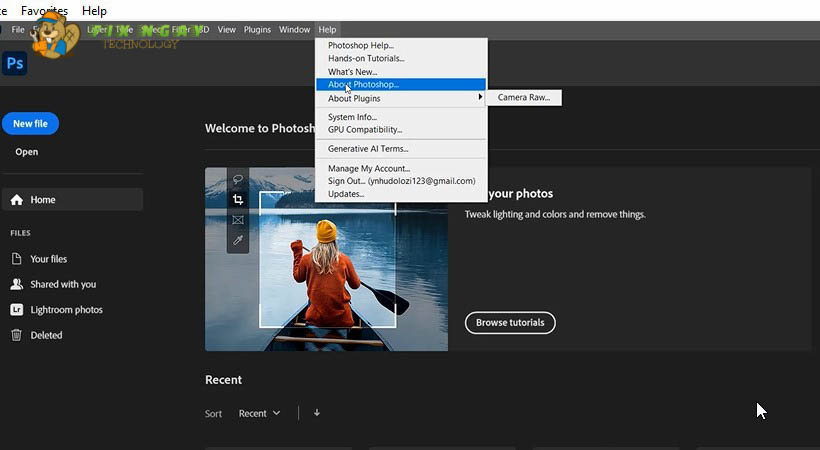
- Chọn lệnh Help và ấn vào About photoshop.
Bước 5: Trong hình là các yêu cầu của Photoshop 2024
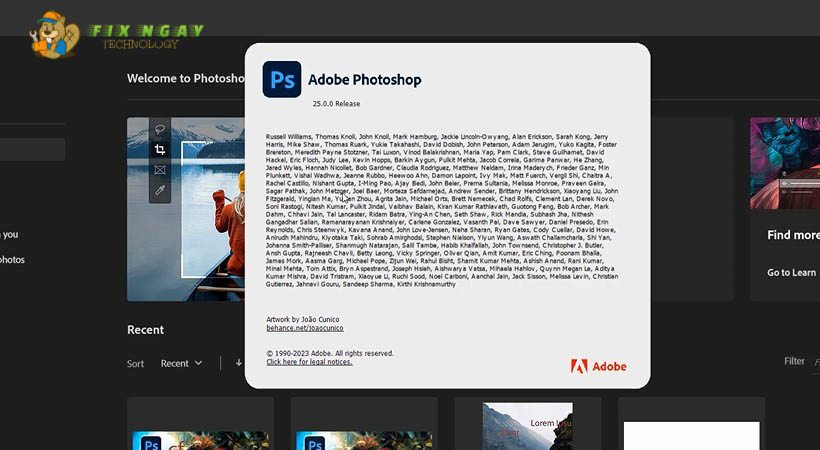
- Các yêu cầu của Photoshop 2024.
Bước 6: Chọn Create

- Chọn Create.
Bước 7: Như vậy đã xong, bạn có thể sử dụng ngay
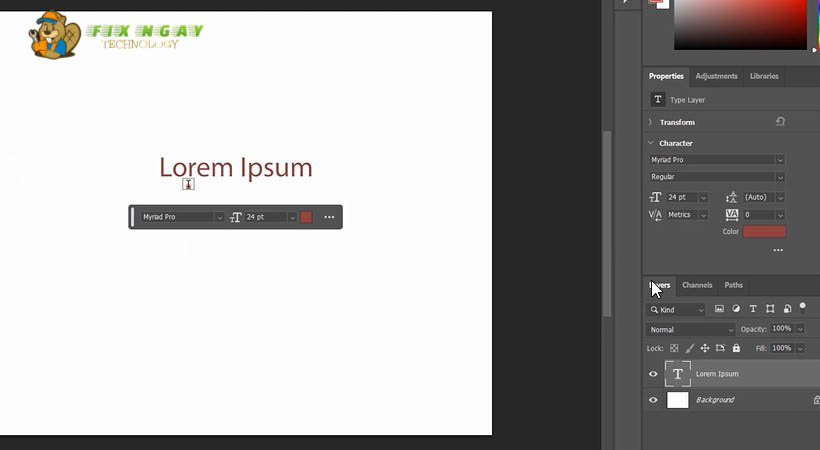
- Như vậy đã kích hoạt xong photoshop 2024.
Tổng kết
Như vậy Fixngay đã hướng dẫn xong cho bạn cách cài đặt và kích hoạt phần mềm Photoshop 2024. Bạn nên được kỉ hướng dẫn và thực hiện nhé. Lưu ý Fixngay có ghi rõ bạn nên đọc kỉ trước khi tải phần mềm.
Thông tin liên hệ sửa laptop tại nhà Quận 5

Văn phòng : 714/ 38 Nguyễn Trãi, Phường 11, Quận 5, Thành phố Hồ Chí Minh, Việt Nam.
Facebook : FixNgay
Hotline : 035 9946 045
Website : FixNgay.com
Email : Fixngay@gmail.com
Xem thêm bài viết liên quan





